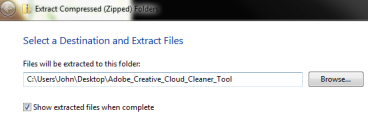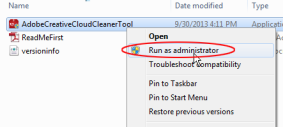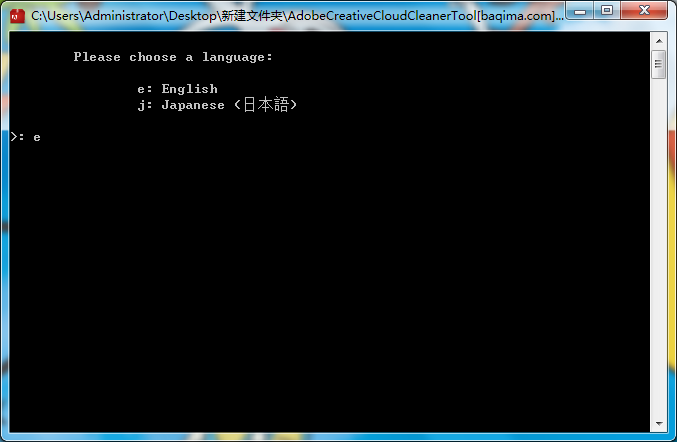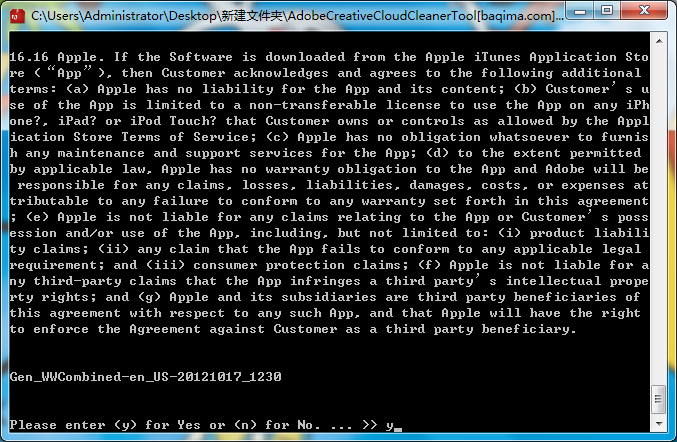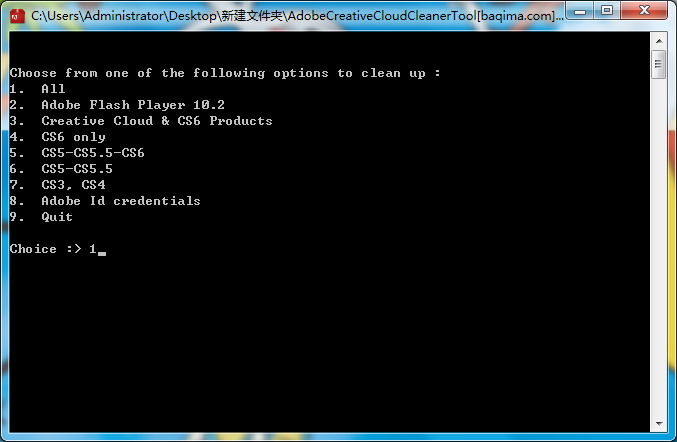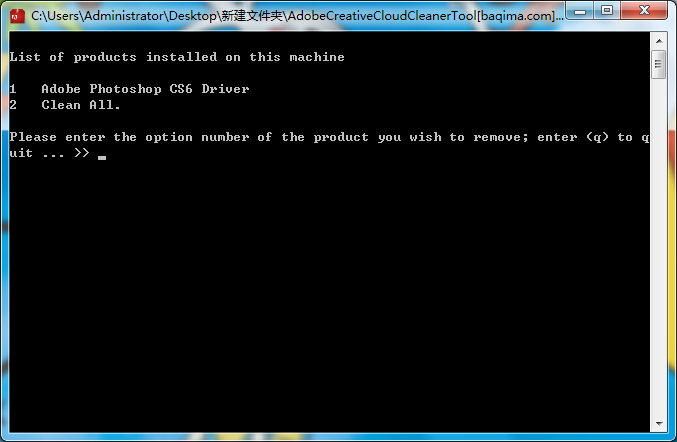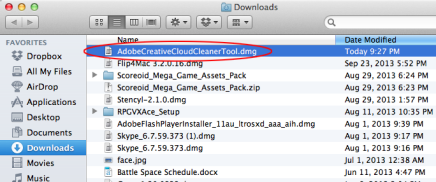Adobe完美卸载清理工具:PS还在无法安装?无法卸载?通通搞定!支持所有CC、CS3-CS6产品(Adobe CC Cleaner Tool
什么是Adobe CC Cleaner Tool?
Adobe CC Cleaner Tool是Adobe Creative Cloud Cleaner Tool的简称,他是由Adobe公司提供的免费CC、CS3-CS6产品的卸载清理辅助工具软件。是的它支持所有产品包括卸载Adobe CS3、CS4、CS5、CS5.5、CS6、CC系列版本及Adobe Flash Playe。
适用于哪些用户?
本人也是Adobe产品的重度使用者,装有PS、DW、Illustrator 等。不过随着使用时间的延长会出现各种莫名其妙的启动错误!(正常的安装版也会出错)而且只要一个版本出错,那么不管什么PS、DW、Illustrator都会启动不起来,而且你后续安装其他的版本也无法正常使用!!最可恶的是也无法启动删除程序,导致只能重装系统才能解决问题。。。。。
看看有哪些错误吧
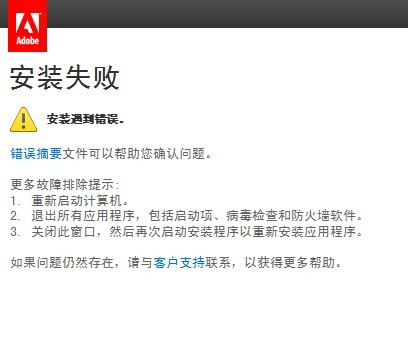
安装失败错误

安装时内存出错
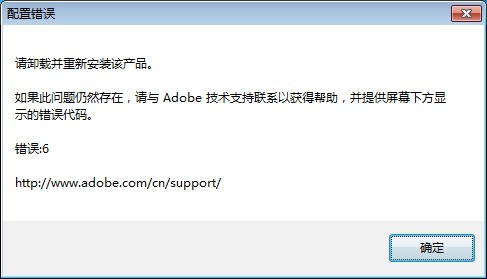
安装后启动失败
包括支持的产品有:
Adobe Photoshop、Adobe Illustrator、Adobe Dreamweaver、Adobe After Effects、Adobe Premiere、Adobe Acrobat、Adobe Reader、Adobe Audition、Adobe Fireworks、Adobe Indesign、Adobe Director、Adobe Contribute、Adobe Soundbooth、Adobe Captivate等等
Adobe Creative Cloud (CC) Cleaner Tool 可帮助解决 Adobe Creative Cloud 和 Adobe Creative Suite (CS3-CS6) 应用程序的安装问题。该工具可删除 Creative Cloud 或 Creative Suite 应用程序预发布安装的安装记录。它不影响 Creative Cloud 或 Creative Suite 应用程序早期版本的现有安装。
Windows平台使用教程
第一步:
下载 Adobe Creative Cloud Cleaner Tool for Windows。
 AdobeCreativeCloudCleanerTool.exe (点击下载)
AdobeCreativeCloudCleanerTool.exe (点击下载)
Creative Cloud Cleaner Tool for Windows
第二步:
使用 Windows 或 zip 实用工具(例如 WinZip)来解压缩 AdobeCreativeCloudCleanerTool.zip 文件。
第三步:
双击 Adobe_Creative_Cloud_Cleaner_Tool 文件夹,然后双击 Win 文件夹。
右键单击 AdobeCreativecloudCleanerTool.exe 并选择以管理员身份运行。
注意:
如果在您右键单击时,以管理员身份运行不可用,请双击AdobeCreativeCloudCleanerTool.exe 来运行。
按照屏幕上的说明进行操作:
选择您的语言:对于英语键入 e,对于日语键入 j,然后按 Enter。
查看 Adobe 最终用户许可协议:键入 y 接受或键入 n 拒绝(如果拒绝,则脚本会停止运行)。按下 Enter。
选择您要删除的产品:键入与产品名对应的编号,然后按 Enter。
确认您要删除该产品:键入 y,然后按 Enter。
当您看到消息“Adobe Creative Cloud Cleaner Tool 已成功完成”,请按 Enter 并重新启动计算机。
Mac OS 平台使用教程
第一步:
下载 Adobe Creative Cloud Cleaner Tool for Macintosh。
AdobeCreativeCloudCleanerTool.zip (点击下载)
Creative Cloud Cleaner Tool for Macintosh
第二步:
双击 AdobeCreativeCloudCleanerTool.zip 以解压缩 AdobeCreativeCloudCleanerTool.dmg。
双击 AdobeCreativeCloudCleanertool.DMG。
双击 Adobe Creative Cloud Cleaner Tool 并遵循屏幕上的指示说明:(不在作图示,可以参考windows版本的步骤!)
选择您的语言:对于英语键入 e,对于日语选择 j,然后按 Return。
查看 Adobe 最终用户许可协议:键入 y 接受或键入 n 拒绝(如果拒绝,则脚本会停止运行)。按 Return。
在脚本窗口右上角中的菜单,选择您要从中删除的 Creative Cloud 或 Creative Suite 产品的版本。按 Return。
选择您要从表中清除的产品,然后单击清除。(单击全部清除以清除您在步骤 c 中选择的 CC 或 CS 产品版本中所有与安装程序相关的文件。)
最终用户许可协议使用英语和日语显示,具体取决于根用户帐户的语言设置。
当您看到消息“Adobe Creative Cloud Cleaner Tool 已成功完成”,请单击退出并重新启动计算机。
验证 Adobe CC Cleaner Tool是否成功完成删除清理(查看工作日志)
windows平台
在文本编辑器(如 WordPad)中,打开 Adobe Creative Cloud Cleaner Tool.log。此文件的位置取决于操作系统:
Windows Vista 或 7:C:/Users/[用户名]
Windows XP:C:/Documents and Settings/[用户名]
Mac OS平台
在文本编辑器(如 TextEdit)中,打开 /Users/[用户名]/Adobe Creative Cloud Cleaner Tool.log。

Adobe完美卸载清理工具:PS还在无法安装?无法卸载?通通搞定!支持所有CC、CS3-CS6产品(Adobe CC Cleaner Tool)标题图片